L’apprendimento delle funzioni di alcuni tasti sulla tastiera del PC può trasformare radicalmente l’efficienza e la facilità con cui si svolgono le operazioni quotidiane.
Molti utenti, sia principianti che esperti, spesso non sfruttano appieno le potenzialità offerte dalla loro tastiera, limitandosi all’utilizzo dei soliti tasti e ignorando quelli che potrebbero semplificare notevolmente il loro lavoro. Ad esempio, la combinazione “Ctrl + C” per copiare e “Ctrl + V” per incollare sono tra le più note e utilizzate, ma ci sono molte altre scorciatoie che meritano attenzione. Prendiamo in considerazione il tasto “Alt + Tab“, estremamente utile per passare rapidamente da una finestra all’altra senza dover utilizzare il mouse; o ancora “Ctrl + Z”, un vero e proprio salvavita in grado di annullare l’ultima azione compiuta, permettendo di correggere rapidamente eventuali errori.
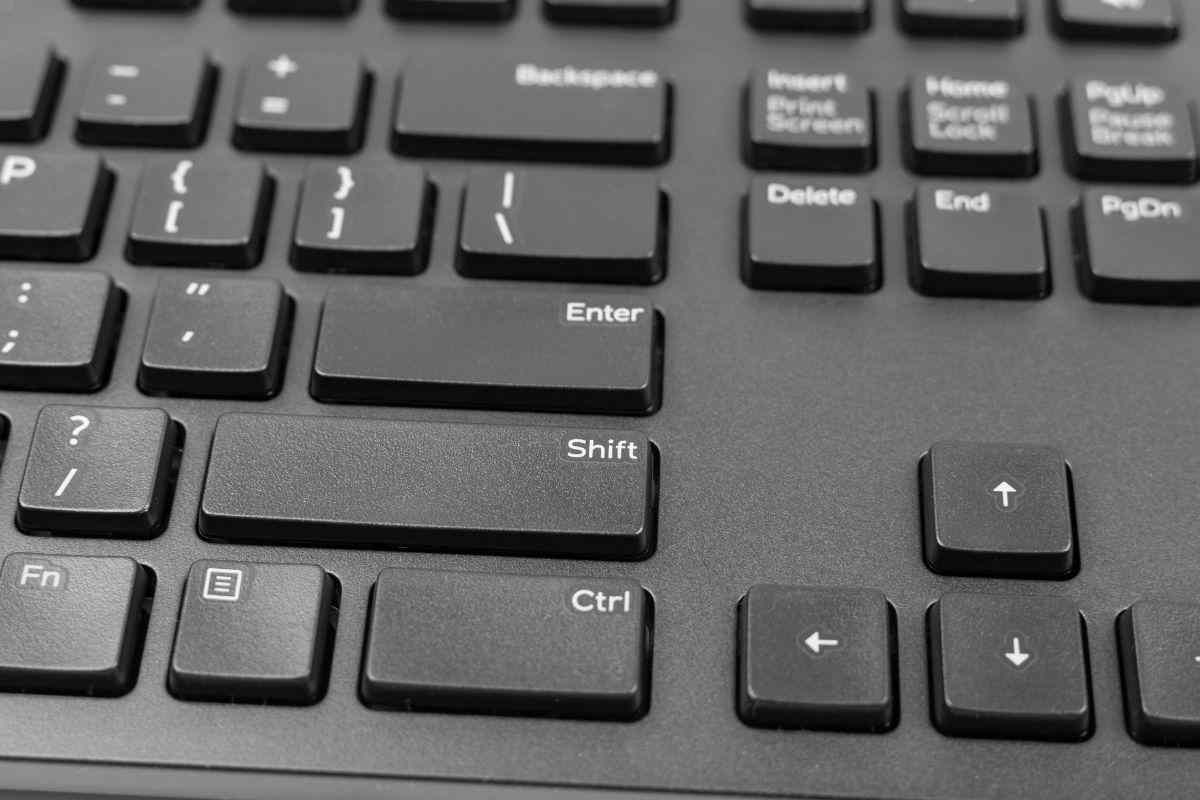
Allo stesso modo, i tasti funzione (da F1 a F12) offrono una vasta gamma di comandi rapidi specifici a seconda del programma utilizzato: ad esempio, F5 viene comunemente usato per aggiornare la pagina web nel browser o avviare la presentazione in PowerPoint. Anche il tasto “Windows“, spesso trascurato, apre un mondo di possibilità: premendolo insieme a “L” si blocca immediatamente lo schermo; con “E” si apre l’esplora file; con “D” si minimizzano tutte le finestre per mostrare il desktop.
Imparando a padroneggiare queste ed altre combinazioni di tasti è possibile non solo accelerare significativamente i tempi di esecuzione delle operazioni più comuni ma anche scoprire funzionalità del proprio computer precedentemente ignote. Questo tipo di conoscenza contribuisce ad aumentare la propria produttività ed efficienza nel lavoro quotidiano al PC. Pertanto, dedicare un po’ del proprio tempo all’esplorazione e alla pratica delle scorciatoie da tastiera rappresenta un investimento minimo rispetto ai benefici che ne derivano in termini di tempo risparmiato e stress ridotto durante l’utilizzo del computer.
Il tasto TAB su PC: come usarlo al posto del mouse su internet
Il tasto Tab su PC rappresenta uno strumento incredibilmente utile, soprattutto quando si naviga su internet senza l’uso del mouse. Questo tasto, spesso sottovalutato, può trasformare radicalmente l’esperienza di navigazione, rendendola più veloce ed efficiente. Per iniziare a sfruttarlo al meglio, è fondamentale comprendere il suo funzionamento base: premendo il tasto Tab mentre si è su una pagina web, il focus (ovvero la selezione attiva) si sposterà tra i vari elementi interattivi della pagina, come campi di testo, link e bottoni. Questo permette di muoversi rapidamente da un punto all’altro della pagina senza dover ricorrere al mouse.

Una delle prime cose da fare per utilizzare efficacemente il tasto Tab è familiarizzare con la sequenza degli elementi nella maggior parte delle pagine web. Di solito, l’ordine segue la struttura logica della pagina: dall’alto verso il basso e da sinistra a destra. Imparando questo schema, sarà possibile anticipare i movimenti necessari per raggiungere determinate sezioni del sito che si sta visitando.
Un altro aspetto importante riguarda l’utilizzo combinato del tasto Tab con altri tasti funzione per ottimizzare ulteriormente la navigazione. Ad esempio, tenendo premuto Shift insieme a Tab si può muovere il focus all’indietro attraverso gli elementi interattivi della pagina, una scorciatoia utile quando si supera accidentalmente l’elemento desiderato. Inoltre, utilizzando il tasto Enter si possono attivare link o bottoni selezionati senza dover fare clic su di essi.
Per chi desidera approfondire ulteriormente le potenzialità del tasto Tab nel contesto web, esistono estensioni e plugin per i browser che permettono di personalizzare e migliorare questa funzionalità. Queste soluzioni possono includere la possibilità di evidenziare visivamente l’elemento attualmente selezionato o di modificare l’ordine con cui gli elementi vengono selezionati.
Imparando a padroneggiare l’utilizzo del tasto Tab durante la navigazione internet è possibile non solo aumentare significativamente la propria efficienza ma anche scoprire un modo diverso e forse più inclusivo di interagire con i contenuti online. Con un po’ di pratica e pazienza nell’esplorarne tutte le potenzialità sarà facile constatare quanto sia prezioso questo strumento nelle nostre attività quotidiane sul web.
Il tasto Alt su PC: quando si usa e in quali occasioni è più veloce rispetto al mouse
Il tasto Alt su PC rappresenta uno strumento di navigazione e accessibilità incredibilmente versatile, la cui efficacia si manifesta in una varietà di contesti operativi. Questo tasto, spesso sottovalutato, agisce come un vero e proprio acceleratore di produttività quando utilizzato in combinazione con altri tasti o per accedere a funzionalità specifiche all’interno delle applicazioni. La sua utilità si estende ben oltre la semplice navigazione tra le finestre aperte sul desktop; il tasto Alt trova impiego in una serie di scorciatoie che possono semplificare notevolmente l’interazione con il software e migliorare l’efficienza dell’utente.
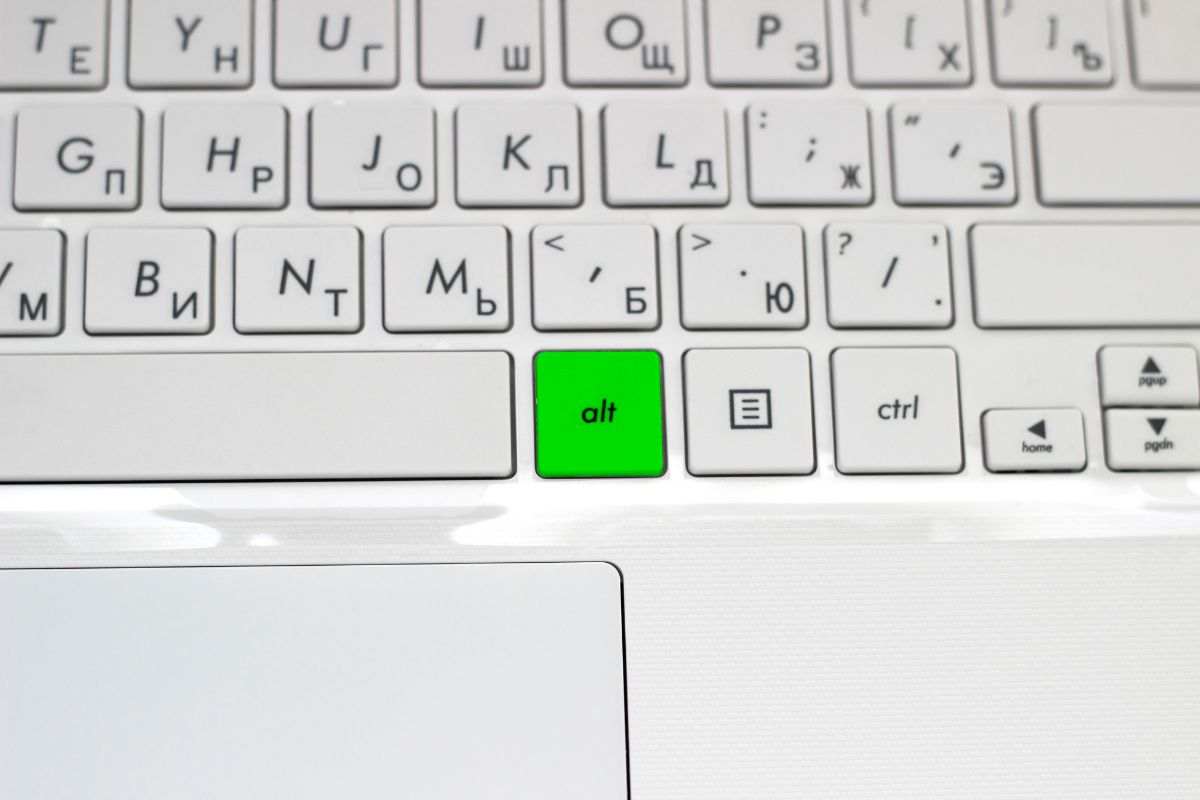
Ad esempio, nell’ambito della redazione testuale o della programmazione, l’utilizzo combinato del tasto Alt con altri tasti permette di eseguire azioni come la selezione rapida di testo o il passaggio agile tra diversi frammenti di codice senza dover ricorrere al mouse. Questo non solo accelera il flusso di lavoro ma riduce anche lo sforzo fisico associato all’uso continuativo del dispositivo puntatore.
Inoltre, nelle applicazioni grafiche o nei software di editing video, dove la precisione è fondamentale, l’utilizzo delle scorciatoie da tastiera che includono il tasto Alt può significare un risparmio sostanziale di tempo. Ad esempio, modificare le dimensioni degli elementi grafici mantenendo le proporzioni o applicare filtri specifici diventa un’operazione immediata grazie alla combinazione dei tasti.
Anche nella navigazione web il tasto Alt dimostra la sua utilità: permette infatti un rapido accesso ai menu dei browser o facilita compiti come tornare alla pagina precedente senza dover spostare il cursore verso i pulsanti sulla barra degli strumenti. Queste operazioni, sebbene possano sembrare marginali singolarmente, nel loro insieme contribuiscono a una notevole ottimizzazione del tempo trascorso davanti al computer.
La versatilità del tasto Alt si rivela quindi essenziale in numerosissimi scenari d’uso: dalla programmazione alla progettazione grafica, dalla navigazione web alla gestione documentale. Imparando a sfruttarne appieno le potenzialità attraverso l’applicazione consapevole delle scorciatoie da tastiera disponibili per ciascun software in uso, gli utenti possono effettivamente elevare il proprio livello di interattività con il PC e raggiungere una maggiore efficienza operativa senza necessariamente dipendere dall’utilizzo del mouse.
Il tasto Windows su PC: A cosa serve
Il tasto Windows, facilmente riconoscibile sulle tastiere dei PC grazie al suo iconico logo rappresentante la bandiera di Windows, è molto più di un semplice ornamento. Questo piccolo ma potente tasto nasconde una varietà di funzioni e scorciatoie che possono migliorare significativamente l’efficienza e la velocità con cui interagiamo con il nostro computer. Premendolo singolarmente, si apre il menu Start, offrendoci un accesso rapido a programmi, impostazioni e file. Ma le sue capacità non finiscono qui: combinandolo con altri tasti, si aprono le porte a un mondo di comandi utili. Ad esempio, premendo contemporaneamente il tasto Windows e “E”, si avvia l’esplora file, permettendoci di navigare tra i nostri documenti in modo rapido ed efficiente. Allo stesso modo, la combinazione con la lettera “D” minimizza tutte le finestre aperte mostrando immediatamente il desktop, una funzione estremamente utile quando abbiamo bisogno di accedere rapidamente a un file o programma salvato sulla scrivania.
Oltre alle scorciatoie per migliorare la produttività quotidiana, il tasto Windows gioca anche un ruolo cruciale nell’assistenza tecnica e nella personalizzazione del sistema operativo. Per esempio, premendo questo tasto insieme a “Pause/Break”, si accede immediatamente alle informazioni di sistema; una risorsa preziosa per chi ha bisogno di conoscere specifiche tecniche del proprio dispositivo senza dover navigare attraverso vari menu delle impostazioni.
Inoltre, Microsoft continua ad aggiornare e ampliare le funzionalità legate al tasto Windows con ogni nuova versione del suo sistema operativo. Ciò significa che imparare a sfruttarlo appieno può davvero fare la differenza nell’ottimizzare l’utilizzo del proprio PC.
Pertanto, anziché considerarlo solo come una via d’accesso al menu Start o come una decorazione sulla nostra tastiera, è opportuno esplorarne tutte le potenzialità. Familiarizzando con le varie combinazioni possibili offerte dal tasto Windows ci dotiamo degli strumenti necessari per navigare nel nostro computer in maniera più intuitiva ed efficiente.
